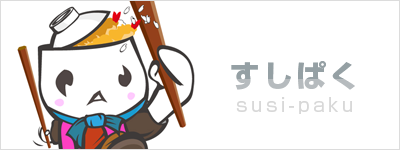Received-spfの設定を行い迷惑メールフィルタに分類されなくしよう。
2014年4月24日
メールの設定
前項のTXTレコードを正しく入力できたら、次は Received-spf を設定して迷惑メールフィルタに分類されないようにしましょう。
Received-spf をヘッダに記述して送信元を証明する。
メールを送信する場合、送信元の証明として、 Received-spf がヘッダに記述されているかが重要になります。これを記述していない場合、迷惑メールフィルタ(Googleなどのメーラー)に分類される可能性が高くなります。
※ Gmailでこのように表示される場合です。
Pleskの設定方法は以下の通りです。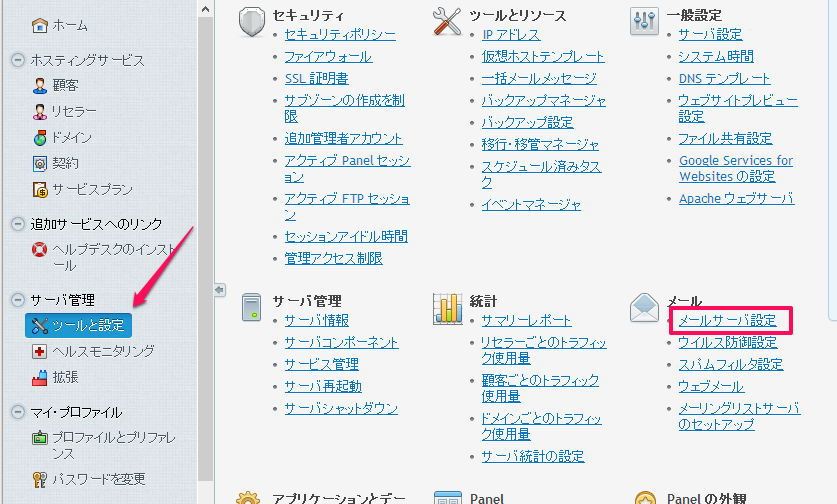
SPFスパム防御を有効にするの項目にチェックを入れて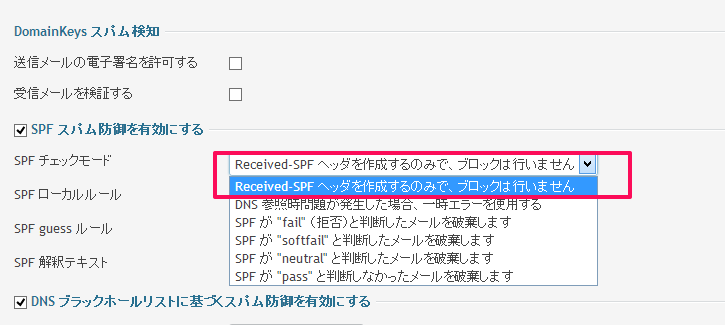
SPFチェックモードから、
Received-SPFヘッダを作成するのみで、ブロックは行いません。
を選択してください。これで、メールのヘッダ部分に SPF情報を設定することができます。
それでは、、Gmailに届くメールのヘッダ部分を確認します。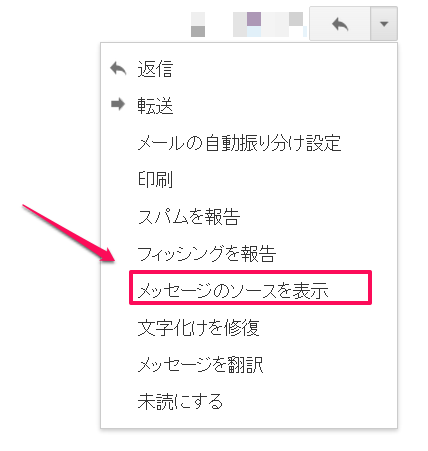
まずは、上記設定が行われていない場合(迷惑メールに分類されてしまう場合)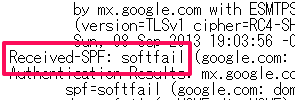
Received-SPF:softfail という情報が記載されいます。
これは送信ドメインが詐称されている可能性がある。という形です。
・Matsumoto.JS - 独自ドメインのメール転送が迷惑メールになる
それでは、先ほどの設定を行った場合はどのように表示されあるでしょう。 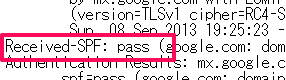
Received-SPF:pass と表示されていますね。
これで、送信元の正当性が証明されました。